Нетбук – это портативный компьютер, который часто используется в повседневной жизни и на работе. Время от времени возникает необходимость сбросить настройки нетбука до заводских, чтобы исправить неполадки или проблемы с работой операционной системы. В этой статье мы расскажем вам, как правильно сбросить нетбук до заводских настроек и вернуть его в исходное состояние.
Перед тем как приступить к сбросу нетбука, важно понимать, что все данные на нем будут удалены без возможности восстановления. Поэтому перед началом процедуры сброса рекомендуется создать резервную копию всех важных файлов и программ, чтобы в случае необходимости можно было их восстановить.
Процедура сброса нетбука до заводских настроек может немного отличаться в зависимости от модели и операционной системы. Обычно есть несколько способов выполнить сброс, один из которых – использовать специальные клавиши на клавиатуре. Но существуют и другие методы, например, через настройки операционной системы или с помощью загрузочного USB-накопителя.
Подготовительные действия перед сбросом
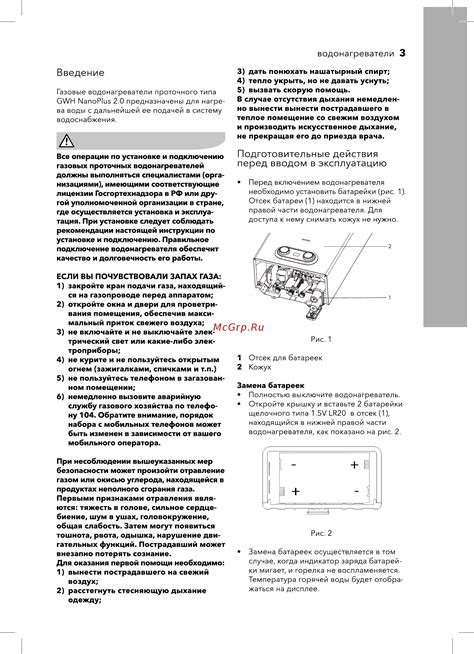
Перед сбросом нетбука до заводских настроек важно сохранить все важные данные, которые хранятся на устройстве. Используйте внешние носители или облачные хранилища для резервного копирования.
Убедитесь, что нетбук подключен к источнику питания или заряд аккумулятора достаточно высок.
Удалите все внешние устройства от нетбука, такие как флеш-накопители, внешние жесткие диски, наушники и другие подключенные устройства.
Убедитесь, что у вас есть доступ к учетным данным учетной записи администратора.
После выполнения всех подготовительных действий вы готовы к сбросу до заводских настроек.
Способы сброса до заводских настроек
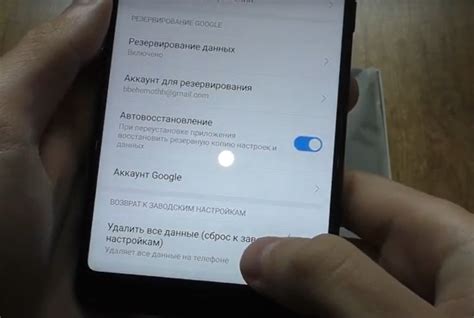
Есть несколько способов сбросить нетбук до заводских настроек:
1. Сброс через BIOS:
Перезагрузите нетбук, нажмите нужную клавишу (обычно F2 или Delete) для входа в BIOS. Найдите опцию "Restore Defaults", "Load Setup Defaults" и выберите ее. Сохраните изменения и выйдите из BIOS.
2. Сброс через операционную систему:
Если ваш нетбук работает на Windows, воспользуйтесь встроенными инструментами для восстановления системы. Откройте Панель управления, выберите "Система и безопасность", затем "Восстановление системы" и следуйте инструкциям на экране, чтобы вернуть систему к заводским настройкам.
3. Сброс через восстановительный раздел:
Многие нетбуки имеют восстановительный раздел с заводской установкой операционной системы и драйверов. Чтобы сбросить его до заводских настроек, используйте сочетание клавиш (например, F11 или Alt+F10) при загрузке. Следуйте инструкциям на экране для сброса через восстановительный раздел.
Выберите удобный вам способ сброса до заводских настроек и следуйте инструкциям. Не забудьте создать резервную копию важных данных, так как сброс удалит все файлы на нетбуке.
Сброс через настройки операционной системы

Если у вас есть доступ к настройкам операционной системы вашего нетбука, вы можете воспользоваться встроенными возможностями для сброса устройства до заводских настроек.
Для начала, откройте меню "Пуск" и выберите пункт "Настройки".
Основные настройки системы откроются в новом окне. Здесь вы должны найти и выбрать пункт "Обновление и безопасность".
В открывшемся окне выберите вкладку "Восстановление". Здесь вы найдете различные опции для восстановления системы.
Для выполнения полного сброса до заводских настроек, выберите опцию "Сброс этого ПК".
Далее, система может запросить подтверждение для запуска процесса сброса. Убедитесь, что все ваши важные файлы и данные сохранены, так как процесс сброса приведет к полному удалению всех файлов на устройстве.
После подтверждения начнется процесс сброса, который займет некоторое время в зависимости от производительности вашего нетбука.
По завершении процесса ваш нетбук будет перезагружен с заводскими настройками, как при первом включении устройства. Потребуется выполнить настройку системы заново.
Сброс через BIOS
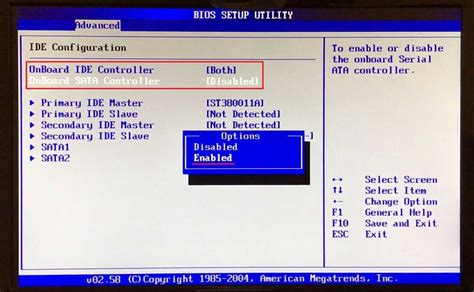
Если возникли сложности с сбросом нетбука через операционную систему, можно воспользоваться функцией BIOS. Для этого выполните следующие шаги:
- Перезагрузите нетбук и нажмите определенную клавишу (обычно Del или F2), чтобы войти в настройки BIOS. Обычно это указано на экране при загрузке компьютера.
- Найдите в меню BIOS опцию "Восстановление системы" или что-то подобное. В разных моделях нетбуков названия и расположение этой опции могут отличаться, но обычно она присутствует.
- Выберите эту опцию и подтвердите свой выбор. Это может быть выполнено через нажатие клавиши Enter или следованием инструкциям на экране.
- Дождитесь завершения процесса сброса. Время может варьироваться в зависимости от модели нетбука.
- После завершения сброса нетбук автоматически перезагрузится и вернется к заводским настройкам.
Обратите внимание, что процесс сброса через BIOS может отличаться в зависимости от производителя и модели нетбука. Поэтому перед началом процесса рекомендуется обратиться к руководству пользователя или поискать информацию на официальном веб-сайте производителя.
Сброс через специальную программу производителя

Если стандартные способы сброса системы до заводских настроек не помогают, можно воспользоваться специальной программой, предоставленной производителем устройства.
В большинстве случаев такая программа называется System Recovery или Factory Reset и позволяет операционной системе вернуться к первоначальному состоянию. Обычно она устанавливается на нетбук при покупке и хранится на восстановительном разделе жесткого диска.
Чтобы воспользоваться этой программой, нужно перезагрузить нетбук и в процессе загрузки нажать указанные в инструкции от производителя клавиши, обычно это F8, F9 или F12.
После нажатия сочетания клавиш появится меню, в котором нужно выбрать опцию восстановления системы или сброса до заводских настроек. Вы пройдете шаги мастера восстановления, который проведет вас через процесс сброса системы. Обратите внимание, что восстановление системы может занять время, поэтому не выключайте устройство и не прерывайте процесс.
После завершения восстановления системы ваш нетбук будет сброшен до заводских настроек, а все ваши файлы и настройки будут удалены. Перед выполнением этой процедуры важно сохранить данные на внешнем носителе или продублировать их на другом устройстве.
Рекомендации по сохранению данных

1. Создайте резервные копии важных файлов: перед сбросом нетбука до заводских настроек, убедитесь, что все ваши важные файлы сохранены на внешнем носителе, таком как флеш-диск, внешний жесткий диск или в облаке. Это поможет избежать потери данных и обеспечит их доступ после сброса.
2. Синхронизируйте свои данные с облачными сервисами: если у вас есть аккаунт в облачных сервисах, таких как Google Drive, Dropbox или OneDrive, синхронизируйте важные файлы с этими сервисами. Это позволит вам иметь доступ к данным из любого устройства после сброса.
3. Сохраните пароли и данные входа: перед сбросом нетбука, убедитесь, что у вас есть резервные копии всех ваших паролей и данных входа. Сохраните их в надежном месте или используйте менеджеры паролей для удобного доступа к ним после сброса.
4. Запишите важную информацию: перед сбросом нетбука, сделайте список важных данных, таких как номера лицензий программного обеспечения, ключи активации или другие важные сведения. Это поможет вам быстро восстановить настройки и программы после сброса.
5. Проверьте полноту резервных копий: перед сбросом нетбука, убедитесь, что все резервные копии успешно созданы и доступны. Проверьте файлы, папки и данные на внешних носителях, чтобы убедиться в их целостности.
6. Передайте данные на другое устройство: если у вас есть доступ к другому компьютеру или ноутбуку, передайте важные файлы на него перед сбросом нетбука. Это обеспечит вам доступ к данным, пока нетбук сброшен до заводских настроек.
Следуя этим рекомендациям, вы сможете безопасно сбросить нетбук до заводских настроек и сохранить важные данные для будущего использования.
Что делать после сброса

После сброса нетбука до заводских настроек нужно выполнить несколько важных шагов, чтобы восстановить данные и настроить устройство для дальнейшего использования.
Вот что нужно сделать после сброса:
- Перезагрузите устройство.
- Обновите операционную систему до последней версии.
- Восстановите данные из резервной копии, если она была создана перед сбросом.
- Переустановите и настройте необходимые программы и приложения.
- Проверьте наличие обновлений для установленных программ и приложений.
- Настройте интернет-соединение и подключите устройство к сети Wi-Fi, если требуется.
- Настройте остальные системные параметры по вашему усмотрению.
- Установите антивирусную программу и выполните полную проверку системы.
- Создайте новую резервную копию важных данных для будущего использования.
Соблюдение данных шагов поможет вам восстановить работоспособность нетбука и максимально использовать его возможности. Убедитесь, что вы выполнили все необходимые действия, чтобы предотвратить возможные проблемы в будущем.
Установка обновлений
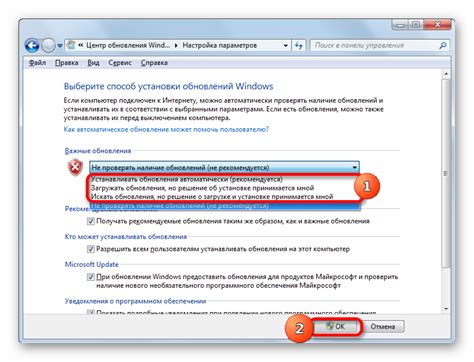
Чтобы установить обновления на вашем нетбуке, следуйте следующим шагам:
- Проверьте наличие обновлений в настройках вашего нетбука. Обычно это можно сделать в меню "Настройки" или "Обновление и безопасность".
- Нажмите на кнопку "Проверить обновления" или аналогичную, чтобы начать поиск доступных обновлений для вашего устройства.
- Дождитесь, пока ваш нетбук завершит поиск обновлений. Вам может потребоваться подключение к Интернету для загрузки новых обновлений.
- После завершения поиска вы увидите список доступных обновлений. Отметьте все необходимые обновления и нажмите на кнопку "Установить" или "Обновить", чтобы начать процесс установки.
- Подождите, пока ваш нетбук выполнит установку обновлений. Вам может потребоваться перезагрузить устройство для завершения процесса.
После успешной установки обновлений ваш нетбук будет обновлен до последней доступной версии программного обеспечения. Регулярная установка обновлений поможет поддерживать стабильность работы вашего устройства и обеспечить его безопасность.
Установка необходимого ПО

Перед сбросом нетбука до заводских настроек, убедитесь, что установлено необходимое программное обеспечение.
Драйверы устройств (звуковая, видео и сетевая карты) должны быть корректно установлены. Можно обновить их с официальных сайтов производителей.
Также важно установить подходящую операционную систему (Windows, Linux и т. д.), которая совместима и соответствует требованиям вашего ноутбука.
Не забудьте установить антивирус для защиты от вредоносных программ. Обновляйте его и настройте регулярное обновление баз данных.
Если вы планируете использовать специализированное программное обеспечение, то установите его на ваш нетбук до сброса до заводских настроек.
После установки всех необходимых программ вы будете готовы к сбросу нетбука до заводских настроек без потери важной информации.